Excel如何生成和制作商品条形码共享。一些批量生产的产品在统计时需要生成每个产品的相应条形码。今天与您分享的内容是如何使用Excel生成和制作商品条形码。让我们来看看具体的操作步骤。
操作方法
1、我们准备两行,在A中输入代码,输入开发工具-控件-插入-其他控件。其中,我们选择“16.微软条形码控制、0”进行确认。
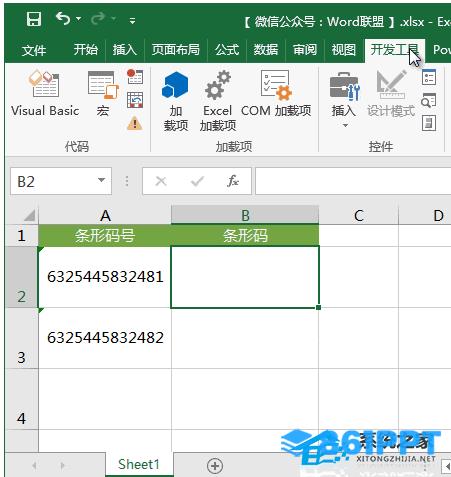)
2、此时,我们的光标变成黑色十字,将条形码拖出条形码,将条形码拖出条形码以下单元格“右击”选择条形码,并选择“16.微软条形码控件、0对象”-“属性”-“样式”-“7-代码-128”进行确认。
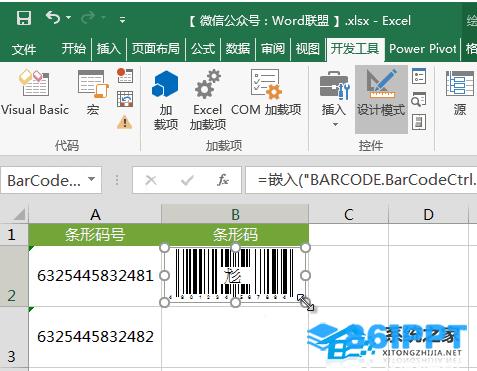)
3、再次右键选择条码,选择属性,在链接单元格中输入A2,即A2单元格中的呼叫编码。
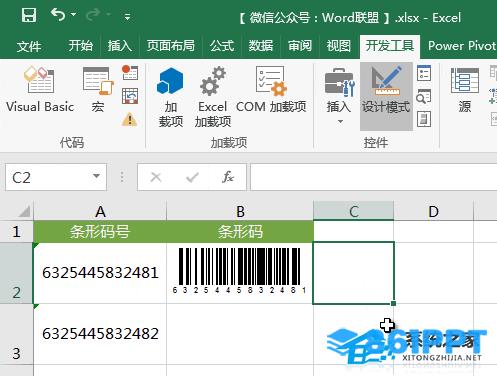)